Разработка мультимедийной интерактивной презентации "Устройства компьютера"
Задание. Разработать презентацию "Устройство компьютера", включающую шесть слайдов, которые должны быть созданы с использованием различных типов макетов слайдов:
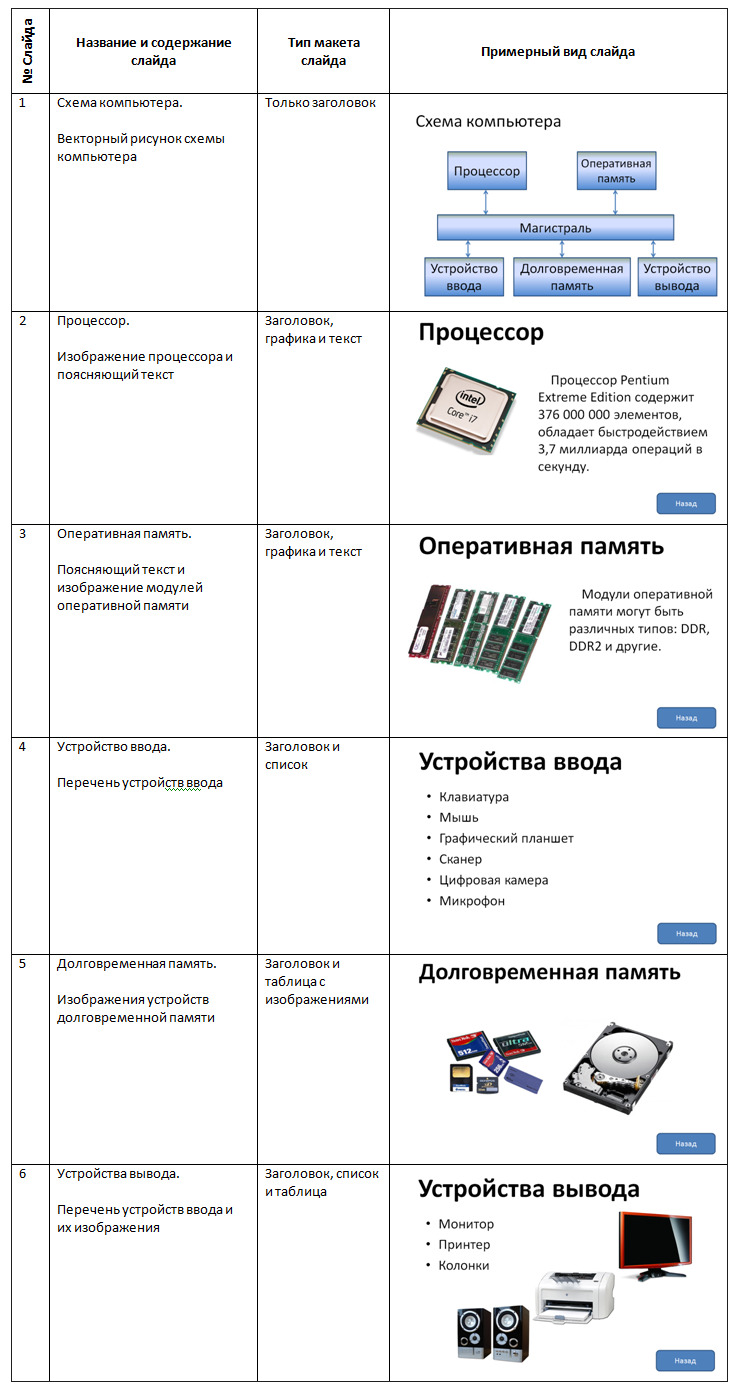
Варианты выполнения работы:
- выбор различного дизайна презентации и типов макетов для отдельных слайдов.
Разработка мультимедийной интерактивной презентации "Устройство компьютера" с использованием приложения Microsoft PowerPoint
1. В операционной системе Windows запустить приложение Microsoft PowerPoint, и ввести команду [Файл - Создать]. В появившемся окне приложения открыть вкладку "Дизайн".
На появившейся панели Дизайн слайда щелкнуть по ссылке Темы и выбрать оформление для слайдов презентации.
Создадим заготовки для слайдов презентации.
2.Поместим на слайды заголовки, текст и изображения (изображения для презентаций можете поискать в интернете).
Сделаем презентацию интерактивной.
3. Обеспечить возможность переходов со слайда 1 "Схема компьютера" на слайды 2, 3, 4, 5 и 6 с помощью гиперссылок.
Для этого выделить текст в качестве указателя гиперссылки и ввести команду [Вставка - Гиперссылка]. На появившейся панели "Вставка гиперссылки" указать нужный слайд в качестве адреса ссылки, используя навигацию "место в документе".
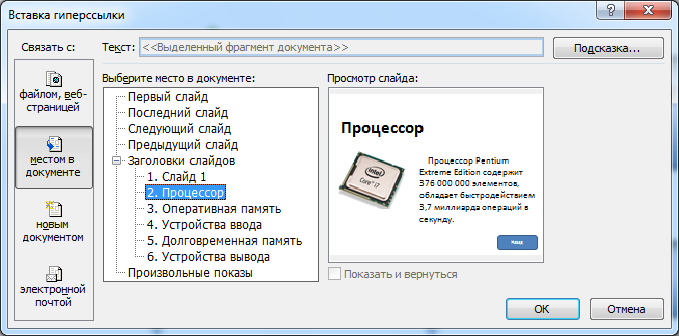
4. Обеспечить возможность обратных переходов со слайдов 2, 3, 4, 5 и 6 на слайд 1 «Схема компьютера» с помощью управляющих кнопок.
Для этого нужно создать кнопки и нажав на них ввести команду [Вставка - Действие]. На появившейся панели "Настройки действия" указать нужный слайд в качестве адреса ссылки.
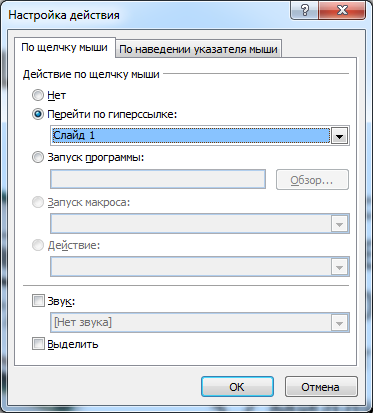
В результате получим интерактивную презентацию, в которой последовательность показа слайдов управляется пользователем.

Установим анимационные эффекты, которые должны происходить при смене слайдов.
5. В окне приложения ввести команду [Показ слайдов - Настройка демонстрации...]. В появившемся окне выбрать эффект анимации, событие (по щелчку или автоматически по времени).